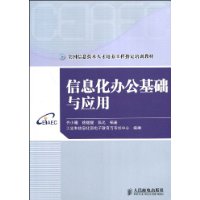| 商家名称 |
信用等级 |
购买信息 |
订购本书 |
|
|
 |
信息化办公基础与应用 |
 |
|
 |
信息化办公基础与应用 |
 |
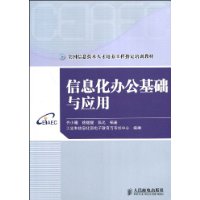
基本信息·出版社:人民邮电出版社
·页码:273 页
·出版日期:2009年07月
·ISBN:9787115199270
·条形码:9787115199270
·版本:第1版
·装帧:平装
·开本:16
·正文语种:中文
·丛书名:全国信息技术人才培养工程指定培训教材
内容简介 《信息化办公基础与应用》是全国信息技术人才培养工程指定培训教材。主要内容包括信息化办公基础,键盘、鼠标与文字输入,Word、Excel、PowerPomt办公基础与应用,网络办公,信息化办公辅助工具,常用办公设备的使用等。《信息化办公基础与应用》的内容选择突出实用性和先进性,反映了目前信息化办公的主要应用,而且强调不同应用之间的有机结合。《信息化办公基础与应用》在写作时,既用尽可能简洁和通俗的语言描述了必备的理论知识,又提供了翔实的操作案例和实训内容。
《信息化办公基础与应用》非常适合作为文秘相关专业的培训教材,也可供其他专业学生及需要进行信息化办公的人员参考。
编辑推荐 《信息化办公基础与应用》是由人民邮电出版社出版的。
目录 第1讲 信息化办公基础. 1
1.1 信息化办公概述 2
1.1.1 什么是信息化办公 2
1.1.2 信息化办公硬件与软件平台 2
1.1.3 办公环境的最佳选择 3
1.2 电脑的组成 3
1.2.1 硬件系统 3
1.2.2 软件系统 3
1.3 启动与退出WindowsXP 4
1.3.1 启动WindowsXP 4
1.3.2 退出WindowsXP 4
1.4 认识WindowsXP桌面 5
1.4.1 桌面图标 5
1.4.2 【开始】菜单 6
1.4.3 任务栏 7
1.5 WindowsXP桌面操作 8
1.5.1 从【开始】菜单开始 8
1.5.2 排列桌面图标 10
1.6 WindowsXP窗口操作 10
1.6.1 打开窗口 11
1.6.2 最大化.最小化和还原窗口 11
1.6.3 移动窗口 12
1.6.4 改变窗口大小 12
1.6.5 排列窗口 12
1.6.6 切换窗口 13
1.6.7 关闭窗口 13
1.7 个性化WindowsXP外观 13
1.7.1 设置WindowsXP界面风格 14
1.7.2 设置WindowsXP桌面背景 14
1.7.3 设置个性化的屏保 15
1.7.4 设置WindowsXP的桌面图标 16
1.7.5 设置显示模式 17
1.8 设置WindowsXP字体 17
1.8.1 查看电脑已有字体 18
1.8.2 添加新字体 18
1.8.3 删除无用的字体 19
1.9 电脑的日常维护 19
1.9.1 磁盘清理 19
1.9.2 磁盘碎片整理 20
1.9.3 数据备份 20
1.10 本讲小结 21
1.11 思考与练习 21
第2讲 键盘.鼠标与文字输入 23
2.1 键盘的使用 24
2.1.1 认识键盘 24
2.1.2 键盘键位分布 24
2.1.3 基本键位指法 27
2.2 鼠标的使用 27
2.2.1 认识鼠标 28
2.2.2 鼠标的使用 29
2.3 输入法的设置 30
2.3.1 切换输入法 30
2.3.2 输入法状态条 31
2.3.3 添加和删除输入法 32
2.4 五笔字型输入法 33
2.4.1 汉字的构成 33
2.4.2 认识五笔字根 34
2.4.3 汉字的拆分原则 34
2.4.4 汉字的输入 35
2.5 其他输入法的使用 35
2.5.1 智能ABC输入法 36
2.5.2 紫光拼音输入法 37
2.6 本讲小结 38
2.7 思考与练习 38
第3讲 Word办公基础 39
3.1 使用Word2003 40
3.1.1 启动与退出Word2003 40
3.1.2 Word2003的工作界面 42
3.1.3 Word2003的视图方式 45
3.2 Word2003文档操作 47
3.2.1 新建文档 47
3.2.2 输入文本 48
3.2.3 选择文本 51
3.2.4 移动文本 53
3.2.5 复制文本 54
3.2.6 查找与替换文本 55
3.2.7 撤销与恢复文本 57
3.2.8 保存文档 57
3.2.9 打开文档 58
3.2.10 关闭文档 58
3.3 本讲小结 59
3.4 思考与练习 59
第4讲 Word办公应用 60
4.1 设置文字格式 61
4.1.1 用【字体】对话框设置 61
4.1.2 用【格式】工具栏设置 62
4.2 调整段落格式 62
4.2.1 设置段落的对齐方式 63
4.2.2 设置段落缩进 63
4.2.3 设置行距和段间距 65
4.3 添加边框与底纹 65
4.3.1 边框的设置 66
4.3.2 底纹的设置 67
4.4 设置项目符号和编号 68
4.4.1 使用对话框设置项目符号和编号 68
4.4.2 使用工具栏设置项目符号和编号 68
4.5 应用特殊排版方式 69
4.5.1 首字下沉 69
4.5.2 分栏排版 70
4.6 添加图片和剪贴画 71
4.6.1 插入剪贴画和图片 72
4.6.2 调整图片大小 73
4.7 添加表格 74
4.7.1 插入表格 74
4.7.2 在表格中输入文本 76
4.7.3 美化表格 77
4.8 添加文本框 78
4.8.1 插入文本框 78
4.8.2 编辑文本框 79
4.9 应用实例——制作公司宣传册 80
4.10 本讲小结 82
4.11 思考与练习 82
第5讲 Word办公高级应用 83
5.1 创建和应用样式 84
5.1.1 创建样式 84
5.1.2 修改样式 85
5.2 创建并修改目录 86
5.3 创建和使用模板 88
5.3.1 创建模板 88
5.3.2 使用模板 89
5.4 设置页面 89
5.4.1 设置页眉页脚 89
5.4.2 设置页面格式 91
5.5 打印Word文档 92
5.5.1 打印预览 92
5.5.2 打印文档 93
5.5.3 双面打印 94
5.5.4 缩放打印 95
5.6 应用实例——制作个人简历 95
5.7 本讲小结 97
5.8 思考与练习 97
第6讲 Excel办公基础 98
6.1 Excel2003工作界面简介 99
6.2 工作簿.工作表和单元格的关系 104
6.2.1 工作簿.工作表和单元格简介 104
6.2.2 工作簿.工作表和单元格的关系 105
6.3 工作簿的基本操作 105
6.3.1 新建工作簿 105
6.3.2 保存工作簿 107
6.3.3 打开与关闭工作簿 108
6.4 工作表的基本操作 110
6.4.1 选择工作表 110
6.4.2 重命名工作表 110
6.4.3 插入工作表 111
6.4.4 删除工作表 112
6.4.5 移动或复制工作表 112
6.4.6 隐藏或显示工作表 113
6.5 输入和填充数据 114
6.5.1 输入数据 114
6.5.2 快速填充数据 115
6.6 单元格的基本操作 118
6.6.1 修改单元格数据 118
6.6.2 移动.复制数据到插入的单元格中 118
6.6.3 合并和拆分单元格 120
6.6.4 删除单元格 122
6.7 应用实例——制作“公司日常费用开支表” 122
6.8 本讲小结 124
6.9 思考与练习 124
第7讲 Excel办公应用 126
7.1 设置单元格格式 127
7.1.1 设置文字格式 127
7.1.2 设置数字格式 128
7.1.3 设置单元格对齐格式 130
7.1.4 设置单元格边框和底纹 131
7.2 调整单元格大小 132
7.2.1 自动调整单元格大小 132
7.2.2 手动调整单元格大小 133
7.3 设置样式 133
7.3.1 应用单元格样式 133
7.3.2 使用条件格式 134
7.3.3 应用表格样式 135
7.4 应用模板 136
7.5 应用实例——美化“公司日常费用开支表”.. 137
7.6 使用Excel2003制作工资表 139
7.6.1 新建Excel文档 139
7.6.2 输入内容 139
7.6.3 调整行高和列宽 140
7.6.4 添加表格标题 141
7.6.5 设置表格格式 141
7.6.6 重命名工作表 142
7.6.7 自动求和计算 142
7.6.8 打印工作表 143
7.7 使用Excel2003制作销售调查报告表 144
7.7.1 新建文档 144
7.7.2 输入内容 144
7.7.3 设置表格格式 145
7.7.4 添加斜线表格 146
7.7.5 合并单元格 147
7.7.6 保存工作表 148
7.8 本讲小结 148
7.9 思考与练习 148
第8讲 Excel办公高级应用 150
8.1 计算数据 151
8.1.1 用公式计算 151
8.1.2 用函数计算 152
8.2 管理数据 156
8.2.1 数据的排序 156
8.2.2 数据的筛选 159
8.2.3 数据的分类汇总 163
8.3 用图表分析数据 164
8.3.1 创建图表 164
8.3.2 修改图表 167
8.4 打印工作表 171
8.4.1 打印预览 171
8.4.2 打印设置 171
8.5 应用实例——部门开销情况统计 174
8.6 本讲小结 176
8.7 思考与练习 176
第9讲 PowerPoint办公应用 178
9.1 使用PowerPoint2003 179
9.1.1 启动PowerPoint2003 179
9.1.2 退出PowerPoint2003 179
9.1.3 PowerPoint2003的工作环境 180
9.2 PowerPoint2003视图方式 182
9.2.1 普通视图 182
9.2.2 幻灯片浏览视图 182
9.2.3 幻灯片放映视图 183
9.3 创建和编辑演示文稿 183
9.3.1 使用向导创建演示文稿 183
9.3.2 使用模板创建演示文稿 185
9.3.3 编辑演示文稿 186
9.3.4 输入演示文稿的文本 188
9.3.5 设置文字格式 188
9.4 在演示文稿中插入对象 189
9.4.1 插入表格 189
9.4.2 插入图表 190
9.4.3 插入剪贴画 190
9.4.4 插入媒体文件 191
9.4.5 插入超级链接 192
9.5 幻灯片母版设计 193
9.6 设置幻灯片翻页效果 194
9.7 设置幻灯片动画效果 194
9.7.1 设置动画方案 194
9.7.2 自定义动画 195
9.8 打印幻灯片 196
9.8.1 幻灯片的页面设置 196
9.8.2 幻灯片的打印设置 196
9.9 本讲小结 197
9.10 思考与练习 197
第10讲 创建PowerPoint产品宣传广告 199
10.1 制作思路 200
10.2 添加各种元素 201
10.2.1 添加图片 201
10.2.2 添加艺术字 203
10.2.3 添加图形和文本框 205
10.2.4 添加表格 207
10.3 设置放映效果 209
10.3.1 设置放映方式 209
10.3.2 设置放映时间 210
10.4 放映演示文稿 210
10.4.1 普通放映 211
10.4.2 自定义放映 213
10.5 打包演示文稿 214
10.6 本讲小结 215
10.7 思考与练习 215
第11讲 网络办公 217
11.1 用InternetExplorer浏览网页 218
11.1.1 进入Internet 218
11.1.2 浏览网上新闻 218
11.1.3 设置InternetExplorer主页 220
11.2 从网上搜索信息 221
11.2.1 使用搜索引擎查找信息 221
11.2.2 搜索网页中的文字 222
11.2.3 搜索网上“地图”信息 223
11.2.4 搜索网上“火车车次”信息 224
11.2.5 搜索网上“天气预报”信息 226
11.3 使用InternetExplorer的“收藏夹” 226
11.3.1 添加收藏自己喜爱的网页 226
11.3.2 整理“收藏夹” 227
11.3.3 访问收藏网页 228
11.4 使用“媒体”窗格享受网上音乐 229
11.5 保存.打印网页或网页图片 230
11.5.1 保存网页 230
11.5.2 保存网页中的图片 230
11.5.3 打印网页或网页图片 231
11.6 脱机浏览 232
11.6.1 转为脱机或联机 232
11.6.2 设置“收藏夹”中的内容为脱机查看 232
11.6.3 使用“历史”文件夹进行脱机浏览 233
11.7 浏览器其他设置与应用 234
11.7.1 清除电脑的“记忆” 234
11.7.2 设置安全级别 235
11.7.3 下载Flash文件的技巧 236
11.8 网上不良信息的屏蔽 237
11.9 本讲小结 238
11.10 思考与练习 238
第12讲 信息化办公辅助工具 239
12.1 图像工具ACDSee 240
12.1.1 浏览图片 240
12.1.2 转换图形文件的格式 242
12.2 杀毒软件瑞星2008 242
12.2.1 查杀电脑病毒 243
12.2.2 进行杀毒设置 243
12.2.3 监控中心的设置 245
12.2.4 在线查杀病毒 246
12.3 杀毒软件木马克星 247
12.3.1 查杀电脑木马 247
12.3.2 进行杀毒设置 247
12.4 邮件工具OutlookExpress 248
12.4.1 设置用户帐户 248
12.4.2 发送邮件 250
12.4.3 接收和阅读邮件 250
12.4.4 回复和转发邮件 251
12.4.5 设置已读邮件 251
12.4.6 添加联系人 252
12.5 抓图工具SnagIt 252
12.5.1 修改快捷键 253
12.5.2 抓取和保存图像 253
12.5.3 连续抓图 254
12.6 使用Windows媒体工具 255
12.6.1 录下自己的声音 255
12.6.2 使用媒体播放器WindowsMediaPlayer播放影片 256
12.7 常见多媒体播放工具 256
12.8 本讲小结 257
12.9 思考与练习 257
第13讲 常用办公设备的使用 259
13.1 安装和使用打印机 260
13.1.1 安装打印机 260
13.1.2 共享打印机 262
13.1.3 使用打印机 263
13.1.4 使用打印机的注意事项 264
13.2 复印机的使用 265
13.2.1 复印机的正确操作 265
13.2.2 复印机的故障排除 266
13.3 数码相机的使用 267
13.3.1 数码相机的连接 267
13.3.2 将数码相机中的图片导入电脑 267
13.4 使用移动存储设备 267
13.4.1 使用U盘 267
13.4.2 使用移动硬盘 268
13.5 使用刻录机刻录光盘 270
13.6 安装和使用扫描仪 272
13.6.1 安装扫描仪 272
13.6.2 扫描图片 272
13.7 本讲小结 273
13.8 思考与练习 273
……
序言 当今世界,随着信息技术在经济社会各领域不断地深化应用,信息技术对生产力甚至是人类文明发展的巨大作用越来越明显。党的“十七大”提出要“全面认识工业化、信息化、城镇化、市场化、国际化深入发展的新形势新任务”,“发展现代产业体系,大力推进信息化与工业化融合”,明确了信息化的发展趋势,首次鲜明地提出信息化与工业化融合发展的崭新命题,赋予我国信息化全新的历史使命。近年来,日新月异的信息技术呈现出新的发展趋势,信息技术与其他技术的结合更为紧密,信息技术应用的深度、广度和专业化程度不断提高。
我国的信息产业作为国民经济的支柱产业正面临着有利的国际、国内形势,电子信息产业的规模总量已进人世界大国行列。但是我们也清楚地认识到,与国际先进水平相比,我们在产业结构、核心技术、管理水平、综合效益、普及程度等方面,还存在较大差距,缺乏创新能力与核心竞争力,“大”而不强。国际国内形势的发展,要求信息产业不仅要做大,而且要做强,要从制造大国向制造强国转变,这是信息产业今后的重点工作。要实现这一转变,人才是基础。机遇难得,人才更难得,要抓住本世纪头二十年的重要战略机遇期,加快信息行业发展,关键在于培养和使用好人才资源。《中共中央、国务院关于进一步加强人才工作的决定》指出,人才问题是关系党和国家事业发展的关键问题,人才资源已成为最重要的战略资源,人才在综合国力竞争中越来越具有决定性意义。
为抓住机遇,迎接挑战,实施人才强业战略,原信息产业部于2004年启动了“全国信息技术人才培养工程”。根据工业和信息化部人才工作要点中关于“继续组织实施全国信息技术人才培养工程”的要求,工业和信息化部电子教育与考试中心将继续推进全国信息技术人才培养工程二期工作的开展。该项工程旨在通过政府政策引导,充分发挥全行业和全社会教育培训资源的作用,建立规范的信息技术教育培训体系、科学的培训课程体系、严谨的信息技术人才评测服务体系,培养大批行业急需的、结构合理的高素质信息技术应用型人才,以促进信息产业持续、快速、协调、健康的发展。
根据信息产业对技术人才素质与能力的需求,在充分吸取国内外先进信息技术培训课程优点的基础上,工业和信息化部电子教育与考试中心组织各方专家精心编写了信息技术系列培训教材。这些教材注重提升信息技术人才分析问题和解决问题的能力,对各层次信息技术人才的培养工作具有现实的指导意义。我们谨向参与本系列教材规划、组织、编写的同志致以诚挚的感谢,并希望该系列教材在全国信息技术人才培养工作中发挥有益的作用。
文摘 插图: